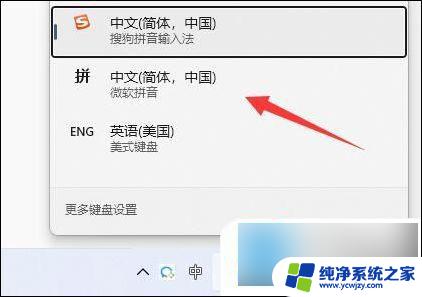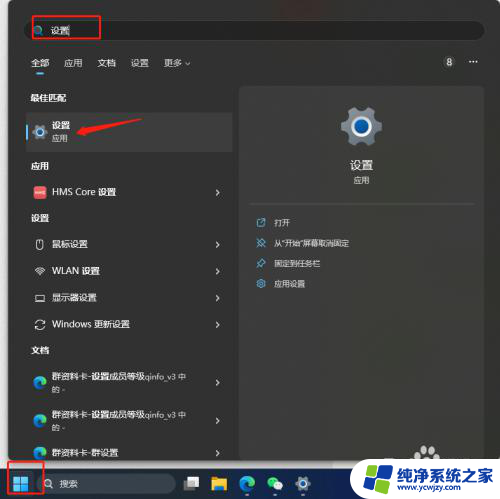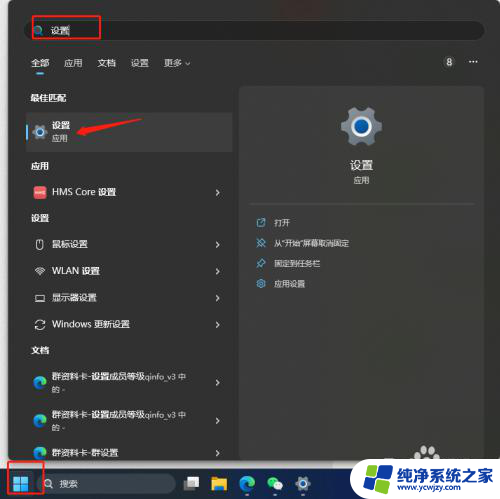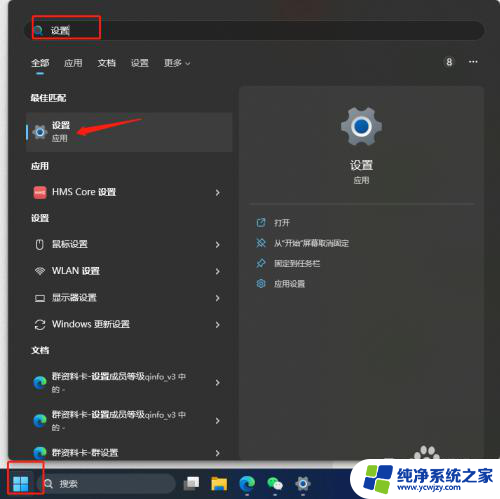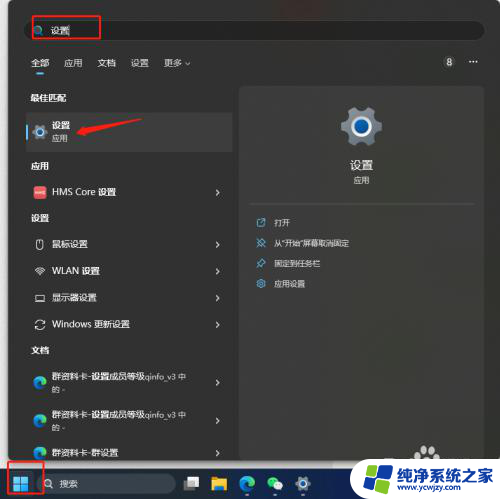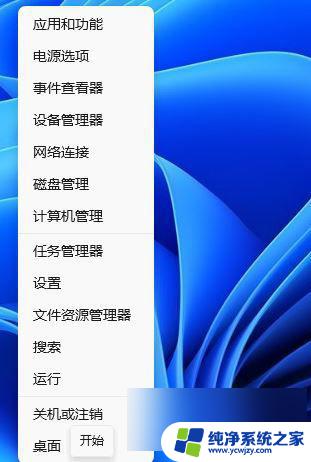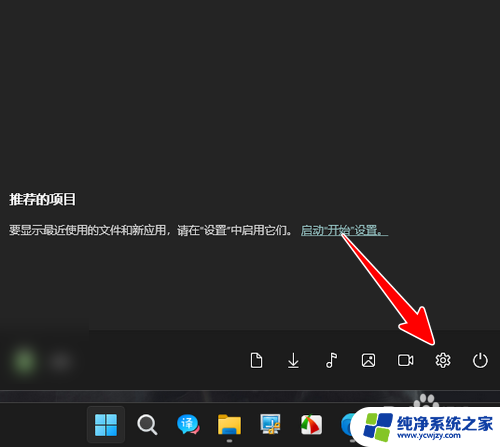win11输入法变成繁体字怎么办 win11输入法变成繁体的解决方法
更新时间:2024-01-07 12:09:03作者:xiaoliu
近日许多用户反映在使用Win11操作系统时,遇到了输入法自动转换为繁体字的问题,对于这一情况,我们需要寻找有效的解决方法,以确保正常的中文输入体验。尽管Win11系统带来了许多新的功能和改进,但这个问题对于那些习惯于使用简体字的用户来说,确实带来了一些困扰。幸运的是我们可以通过一些简单的操作来解决这个问题,让我们一起来了解一下吧。
操作方法:
1.打开输入法更多选项
右键点击任务栏上面的输入法图标。

2.打开输入法工具栏
在弹出的菜单中点击【输入法工具栏】。
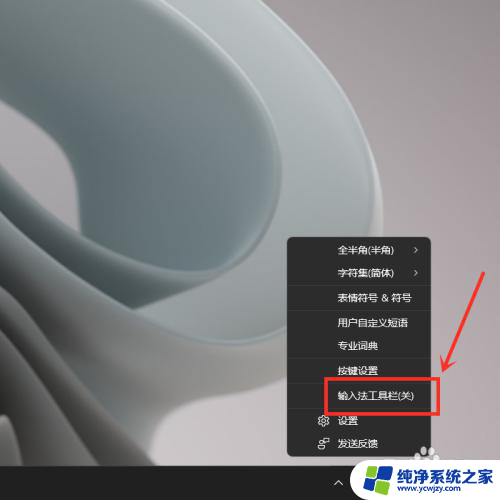
3.设置中文简体
点击工具栏上面的【繁】字,即可切换为中文简体。

以上就是如何将Win11输入法转换为繁体字的全部内容,如果有任何不清楚的地方,用户可以参考以上小编提供的步骤进行操作,希望这对大家有所帮助。